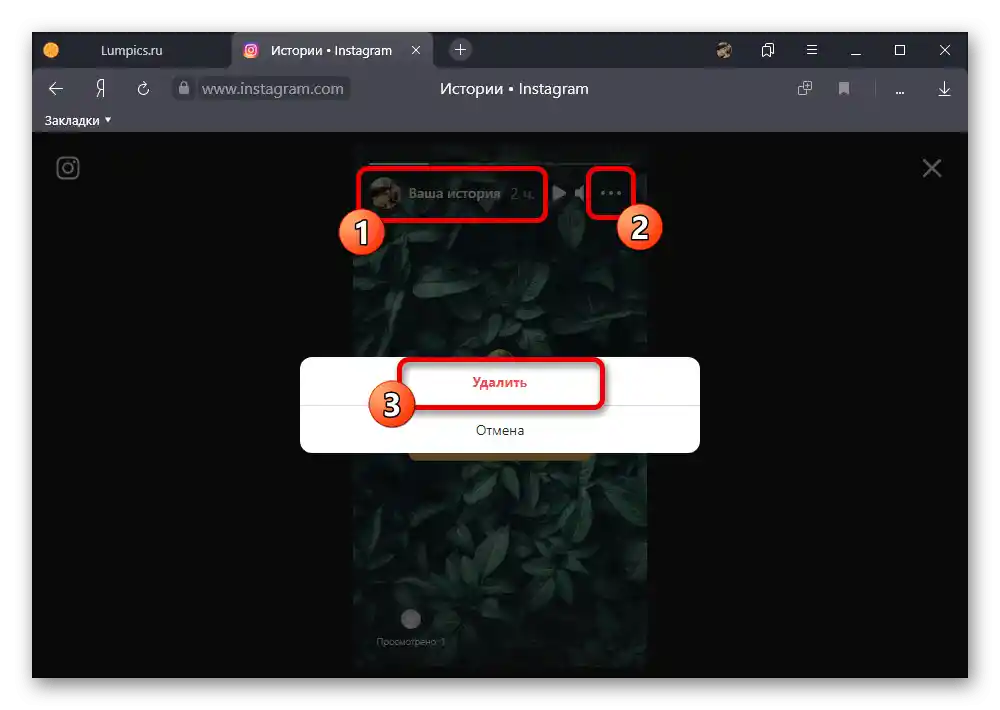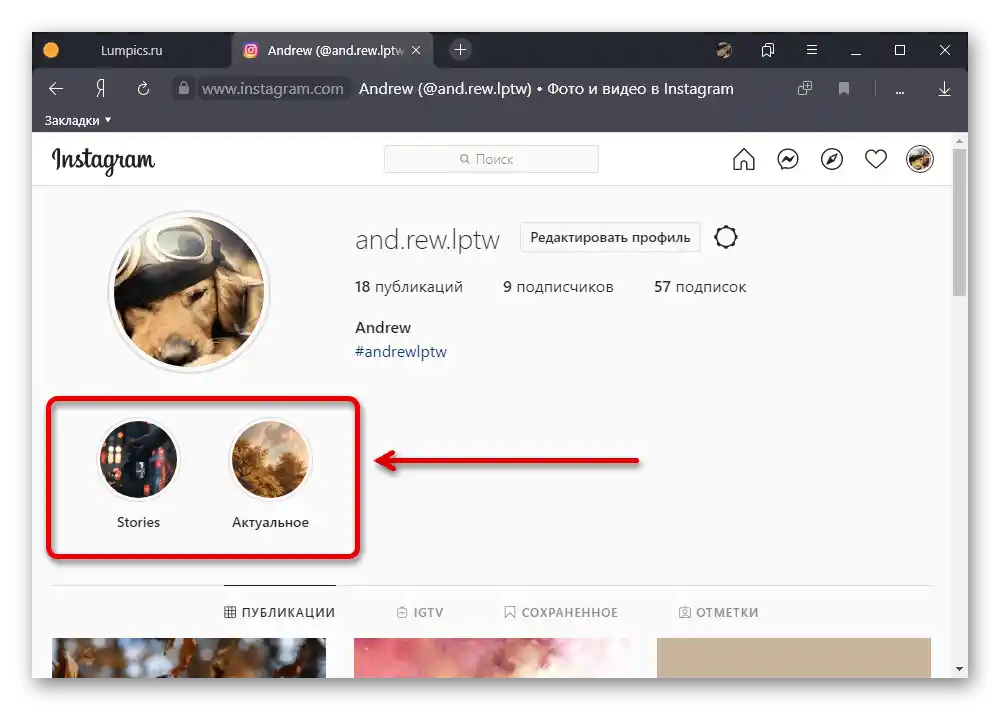Варіант 1: Мобільний додаток
Для видалення раніше опублікованої історії через офіційний мобільний клієнт Instagram слід вибрати потрібний контент у відповідному блоці на головній сторінці та розгорнути меню "Ще" у правому нижньому куті екрану. Представлена тут опція "Видалити" дозволить виконати необхідну задачу одразу після підтвердження через спливаюче вікно.
Докладніше: Видалення історій в Instagram з телефону
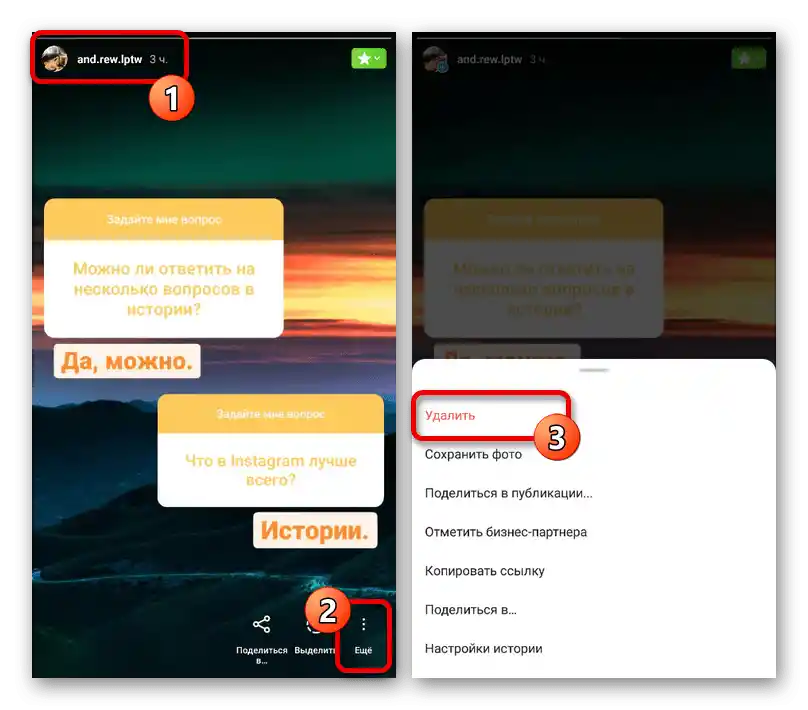
Якщо ви хочете позбутися контенту, збереженого в "Актуальне" або "Архів", відрізнятися буде лише перший крок, оскільки управління ідентичне для всіх сторіс незалежно від розділу. Також варто враховувати, що ця дія є незворотною в будь-якому випадку, і тому іноді найкращим рішенням є архівування публікацій.
Варіант 2: Веб-сайт
Незважаючи на загальну обмеженість веб-сайту Instagram, за замовчуванням можна видаляти історії практично так само, як і на телефоні. Ця інструкція в рівній мірі актуальна як для комп'ютерної, так і для мобільної версії соціальної мережі, але при цьому розглянуто буде лише перший варіант.
- Перейдіть на офіційний сайт Інстаграма, розгорніть головне меню у правому верхньому куті сторінки та відкрийте розділ "Профіль". Опинившись у потрібному місці, клікніть лівою кнопкою миші по фотографії профілю, щоб спочатку відтворити історію.
- В режимі перегляду натисніть на значок з трьома горизонтальними крапками на верхній панелі та у спливаючому вікні виберіть опцію "Видалити". Цю дію обов'язково потрібно підтвердити.
![Процес видалення історії через спливаюче вікно на веб-сайті Instagram]()
Якщо все було зроблено за інструкцією, після натискання "Видалити" у спливаючому вікні "Видалити історію" вкладка автоматично перезавантажиться, і ви опинитеся на сторінці профілю.При повторному натисканні на аватарку відкриватимуться інші сторіс або меню управління фотографією акаунта.
- За необхідності ви цілком можете клікнути по блоку "Актуальне", щоб отримати доступ до раніше збережених історій.
![Перехід до розділу Актуальне з головної сторінки профілю на веб-сайті Instagram]()
Видалення в даному випадку виконується повністю аналогічним чином через спливаюче вікно після натискання на значок "…".
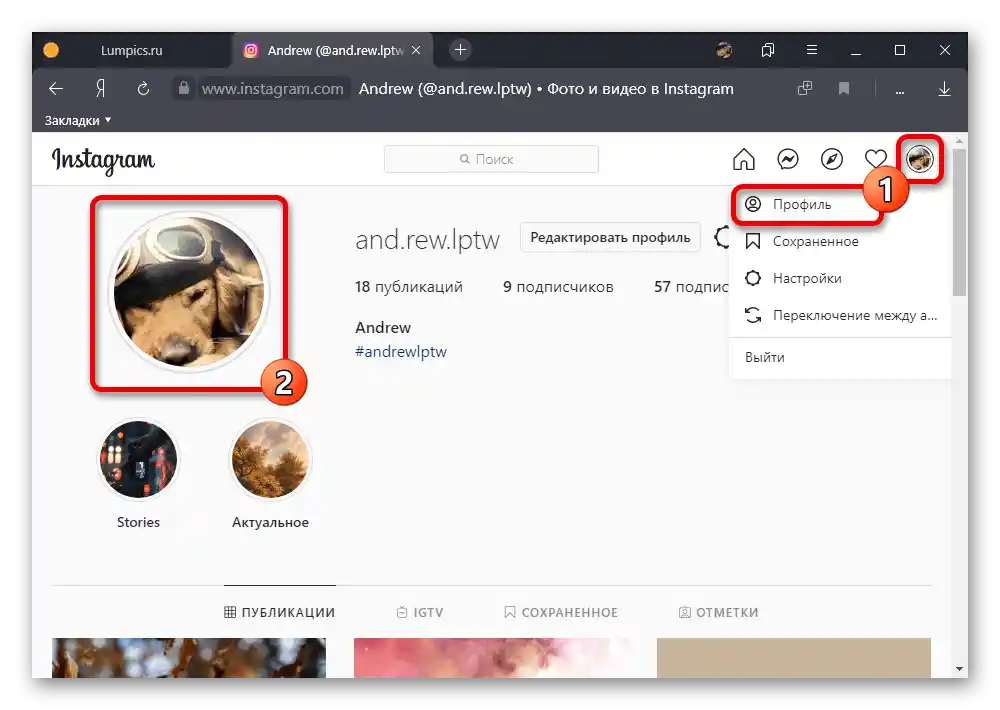
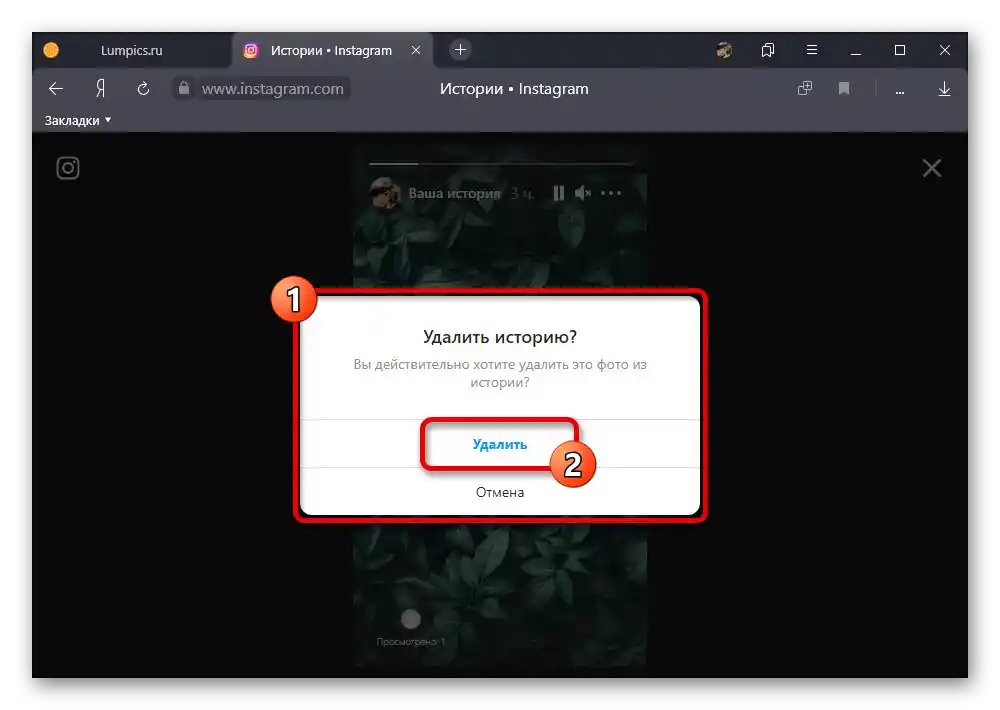
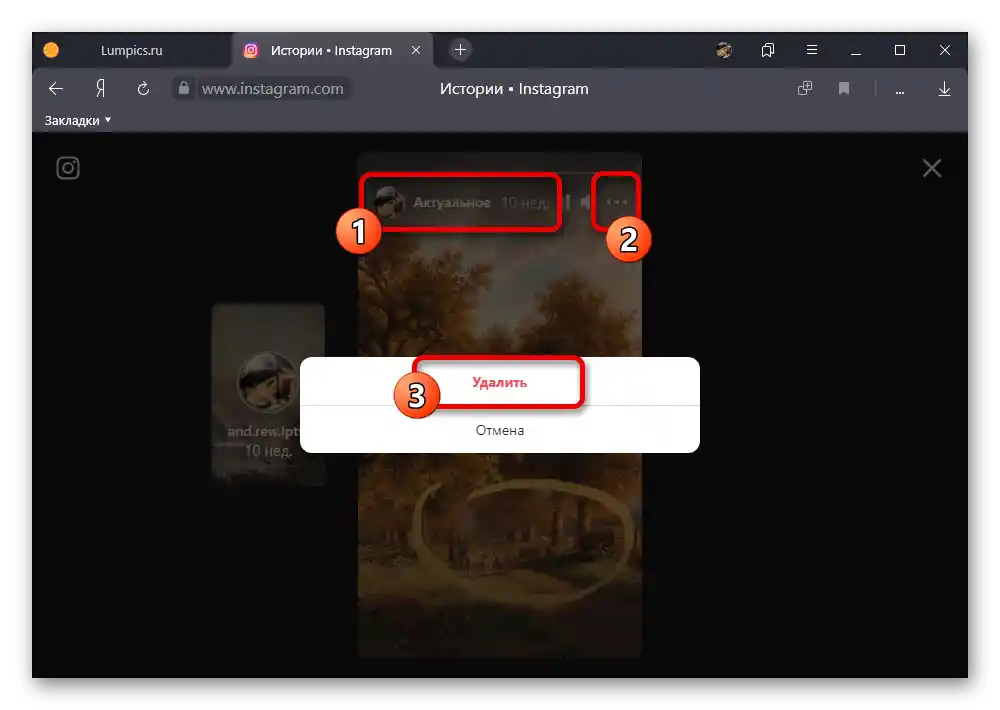
На жаль, з комп'ютера недоступні додаткові параметри сторіс, і тому неможливо скористатися альтернативним рішенням – перенесенням контенту в "Архів". Однак при бажанні ви цілком можете скористатися емулятором операційної системи Android, що дозволяє розгорнути повноцінний додаток і внести всі необхідні зміни в параметри, єдині для всіх версій.